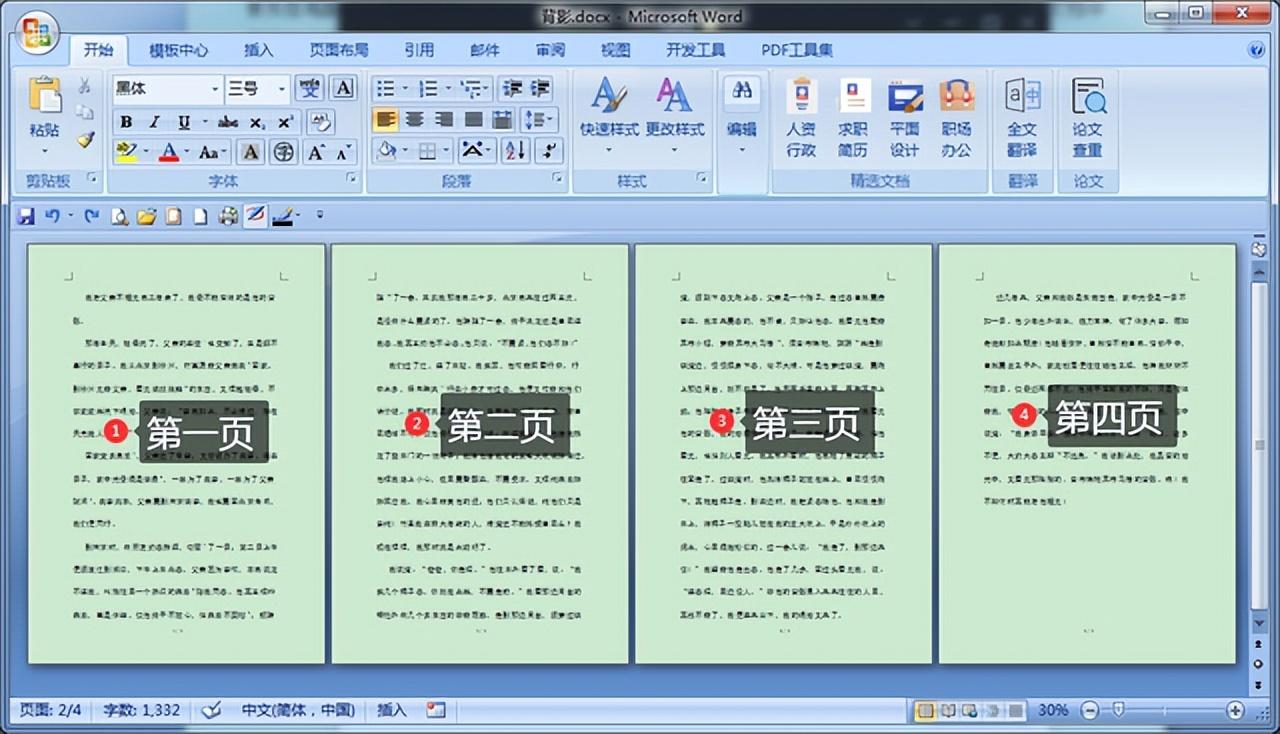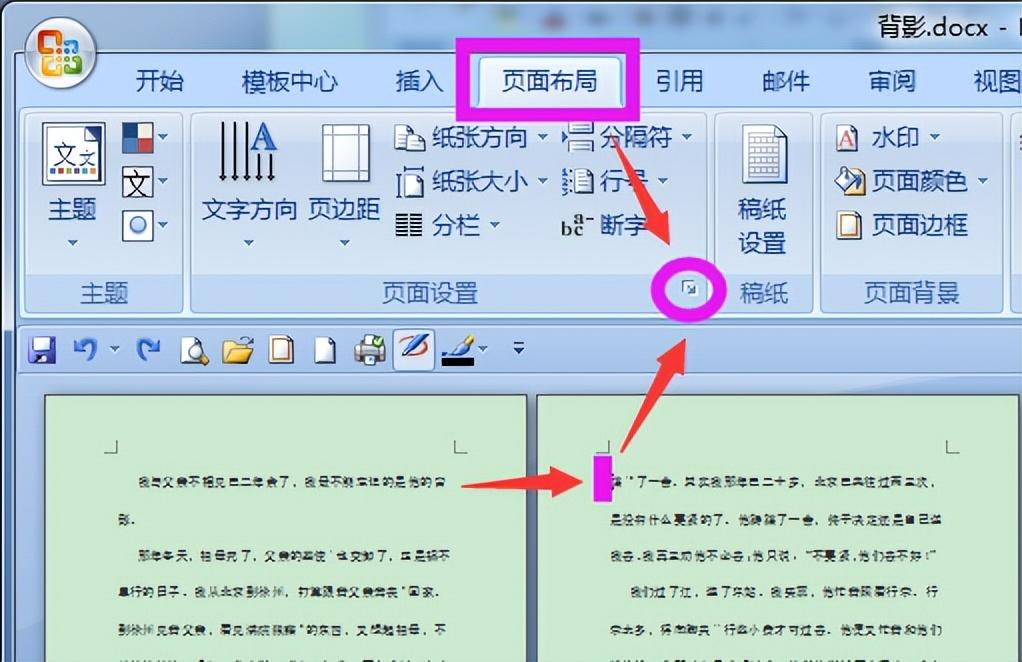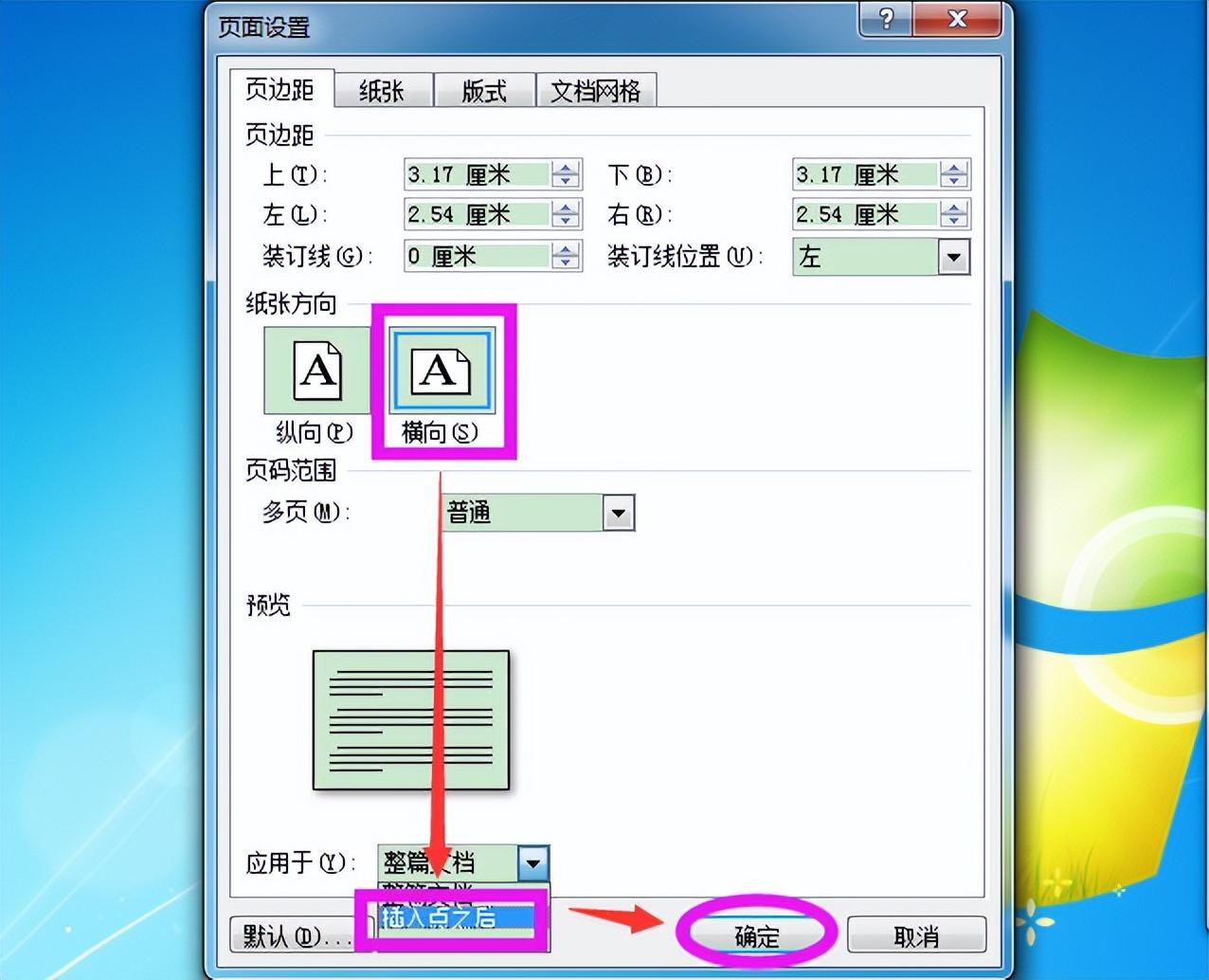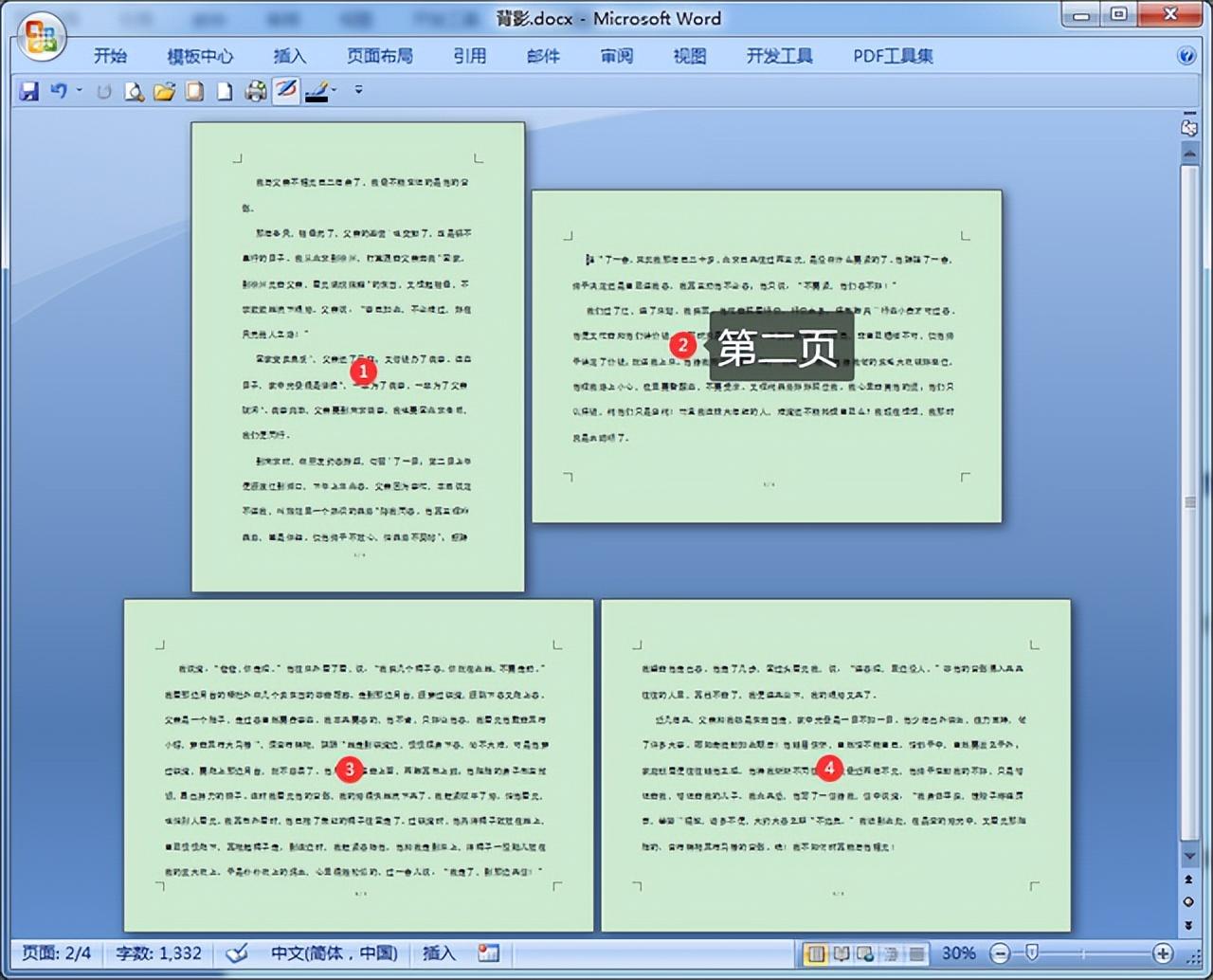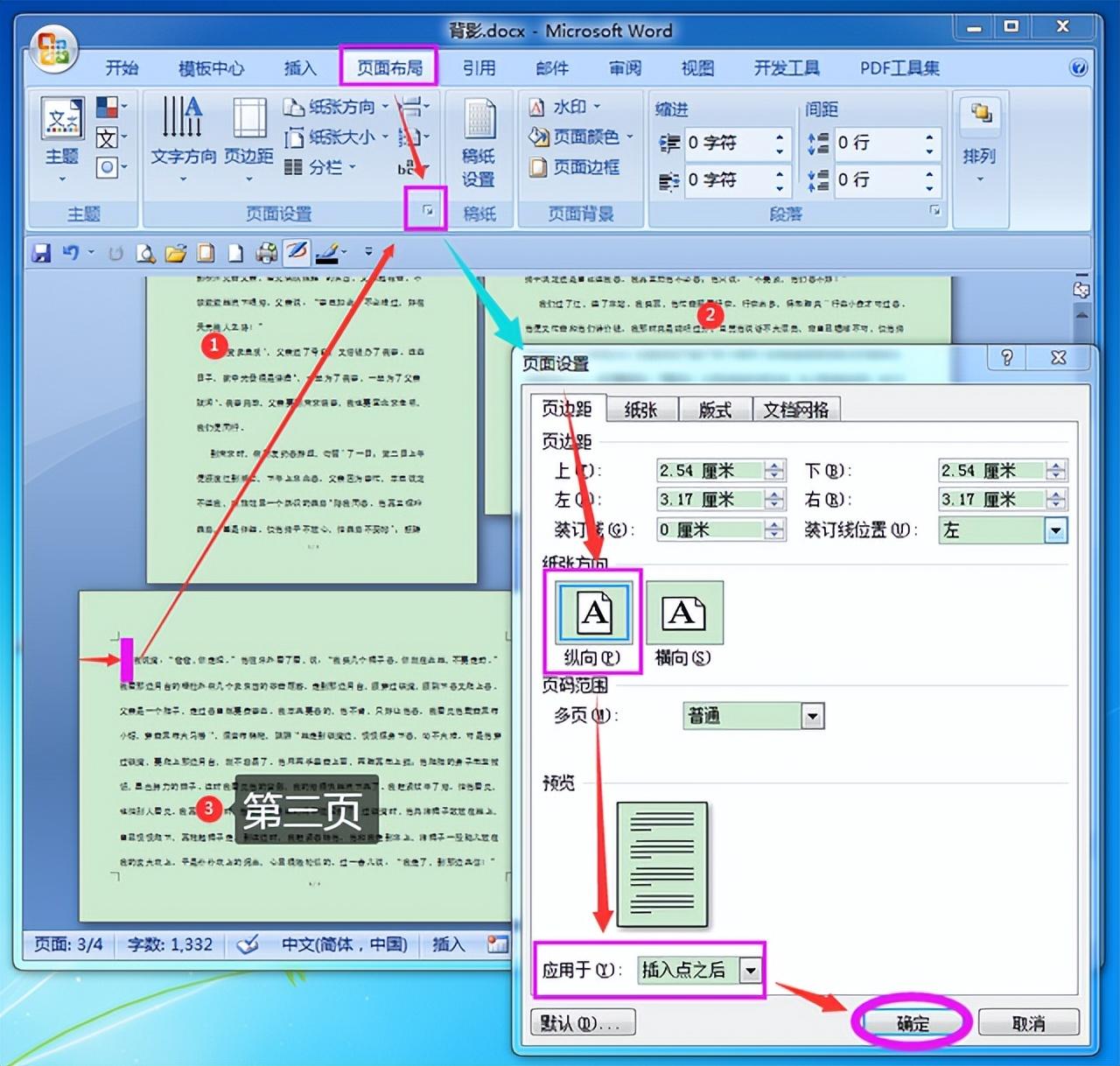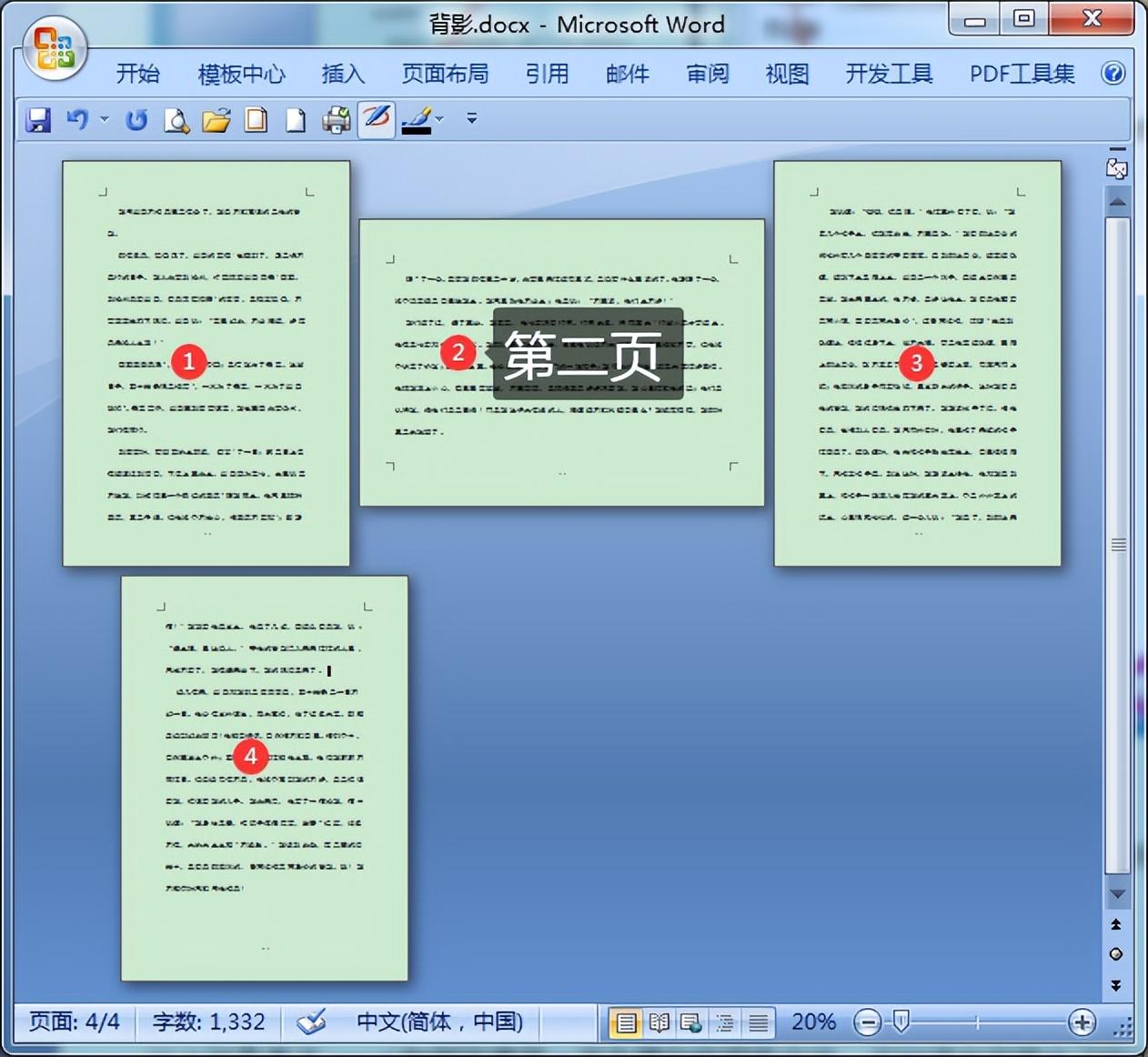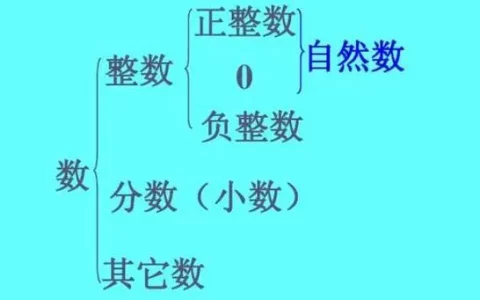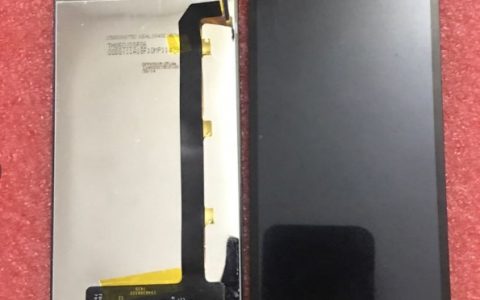如何将Microsoft Office Word文档中的某一页设置横向页面?这个问题在日常办公中会经常遇到,下面就解决方法进行详细的介绍。
具体操作方法和步骤如下:
1、打开【Word文档】
首先在电脑上打开需要调整的Word文档,如下图所示,总共四页,我们需要把第二页调整成横版,其它页不变;
2、点击【页面设置图标】
然后先点击菜单栏中的页面布局选项卡,再把鼠标指针移到第二页最前头,接着再点击页面布局选项卡下面的页面设置图标,如下图所示;
3、点击【横向】
接着在弹出的页面设置窗口里面,选择纸张方向为“横向”,应用于选择“插入点之后”选项,再点击“确定”按钮;
4、点击【确定】
点击确定按钮以后,此次我们会发现第二页及以后的页面都变成了横向,只有第一页是竖向没有变;
5、重复【以上2/3步操作】
接着把鼠标指针移到第三页开头位置,重复第二步和第三步进行操作,记得这次纸张方向选择为纵向,其它不变,如下图所示;
6、完成【单页横向设置】
最后点击确定按钮以后,我们会发现这次只有第二页变成了横向,其它页面都为竖向不变,单页页面横向设置成功,如下图所示。
以上就是关于word如何设置某一页为横向的操作方法,不知道大家学会了吗?
本站部分文章来源或改编自互联网及其他公众平台,主要目的在于分享信息,版权归原作者所有,内容仅供读者参考。本站仅提供信息存储空间服务,如有侵权请联系我们删除。如若转载,请注明出处:https://sndnote.com/tougao/4561.html